Afficher les journaux d’activité pour les laboratoires dans Azure DevTest Labs
Une fois que vous avez créé un ou plusieurs laboratoires, vous voulez probablement contrôler qui accède à ces derniers, les modifie ou les gère, par quel moyen et quand. Azure DevTest Labs utilise Azure Monitor, en particulier les journaux d’activité, pour fournir des informations à ces opérations par rapport aux laboratoires.
Cet article explique comment afficher les journaux d’activité d’un laboratoire dans Azure DevTest Labs.
Afficher le journal d’activité d’un laboratoire
Connectez-vous au portail Azure.
Sélectionnez Tous les services, puis DevTest Labs dans la section DEVOPS. Si vous sélectionnez * (étoile) à côté de DevTest Labs dans la section DEVOPS, cette action ajoute DevTest Labs au menu de navigation de gauche afin que vous puissiez y accéder facilement la prochaine fois. Vous pouvez ensuite sélectionner DevTest Labs dans le menu de navigation de gauche.
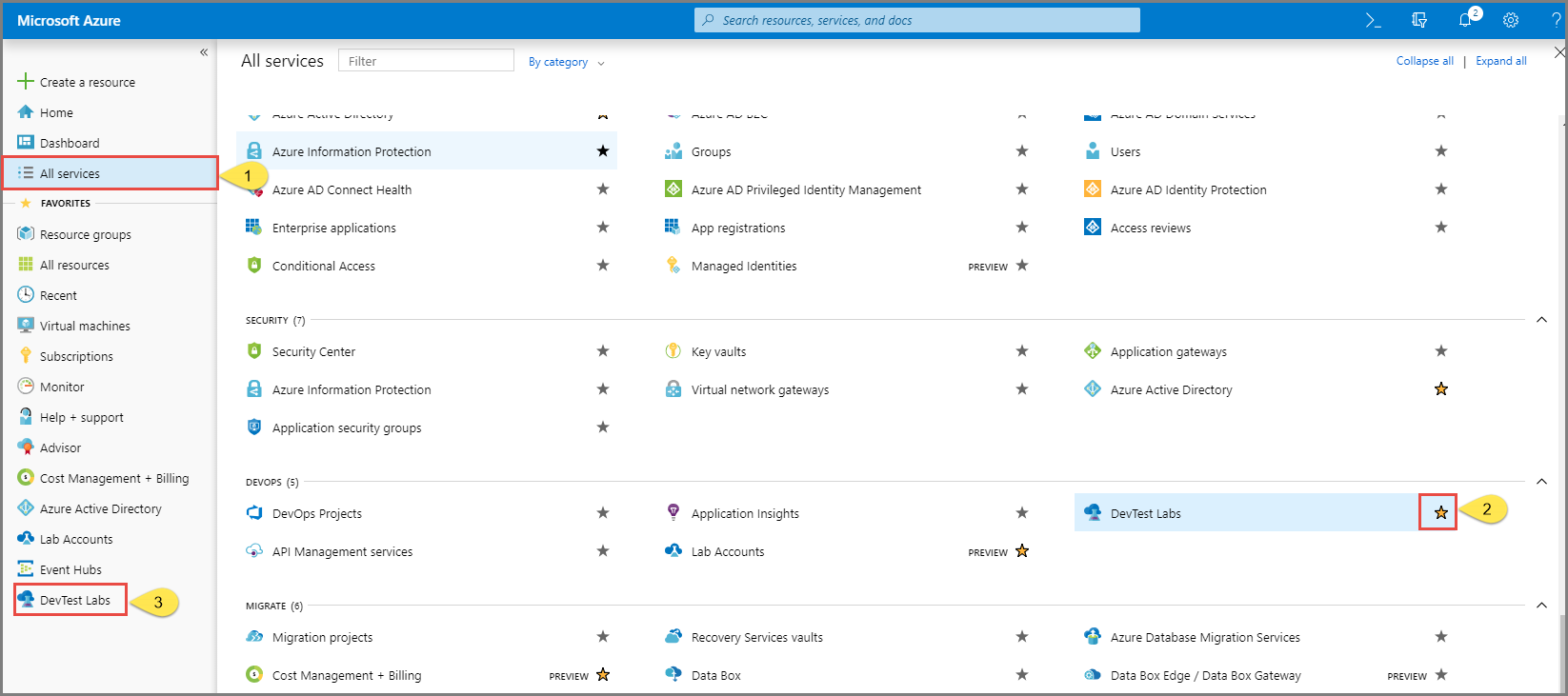
Dans la liste de laboratoires, sélectionnez votre laboratoire.
Sur la page d’accueil du laboratoire, sélectionnez Configuration et stratégies dans le menu de gauche.
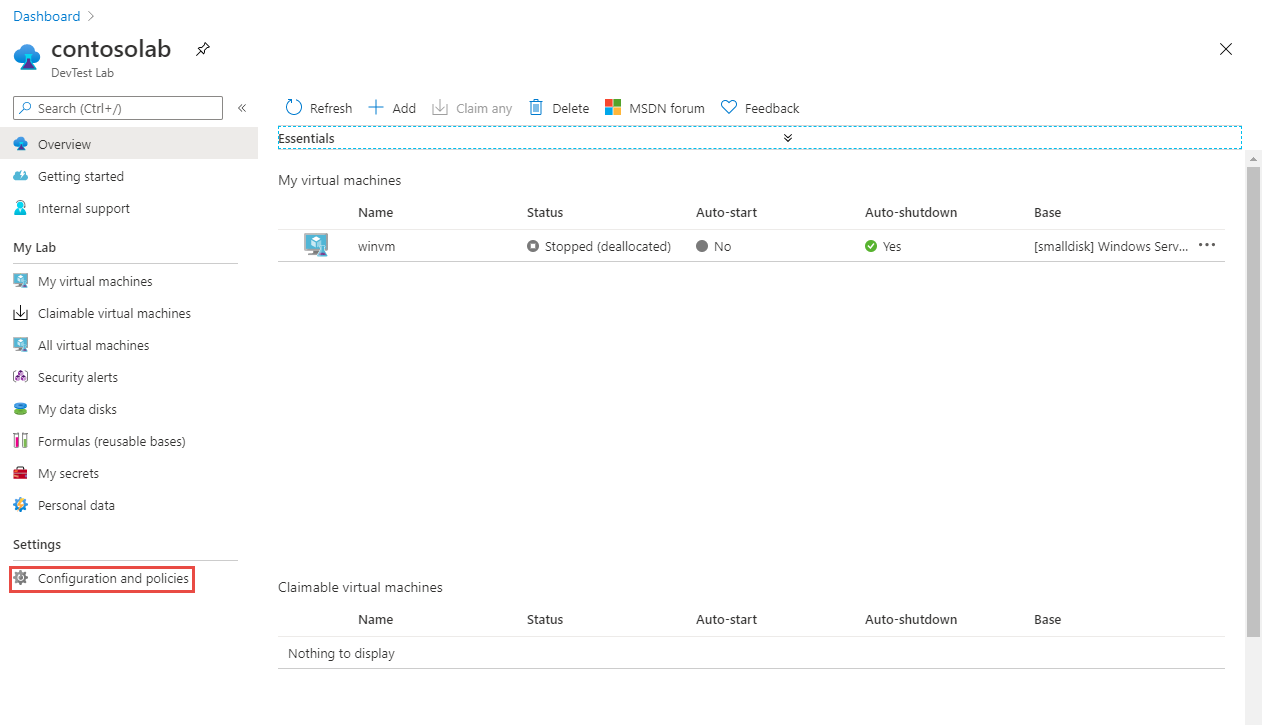
Sur la page Configuration et stratégies, sélectionnez Journaux d’activité dans le menu de gauche, sous Gérer. Vous devriez voir des entrées pour les opérations effectuées sur le laboratoire.
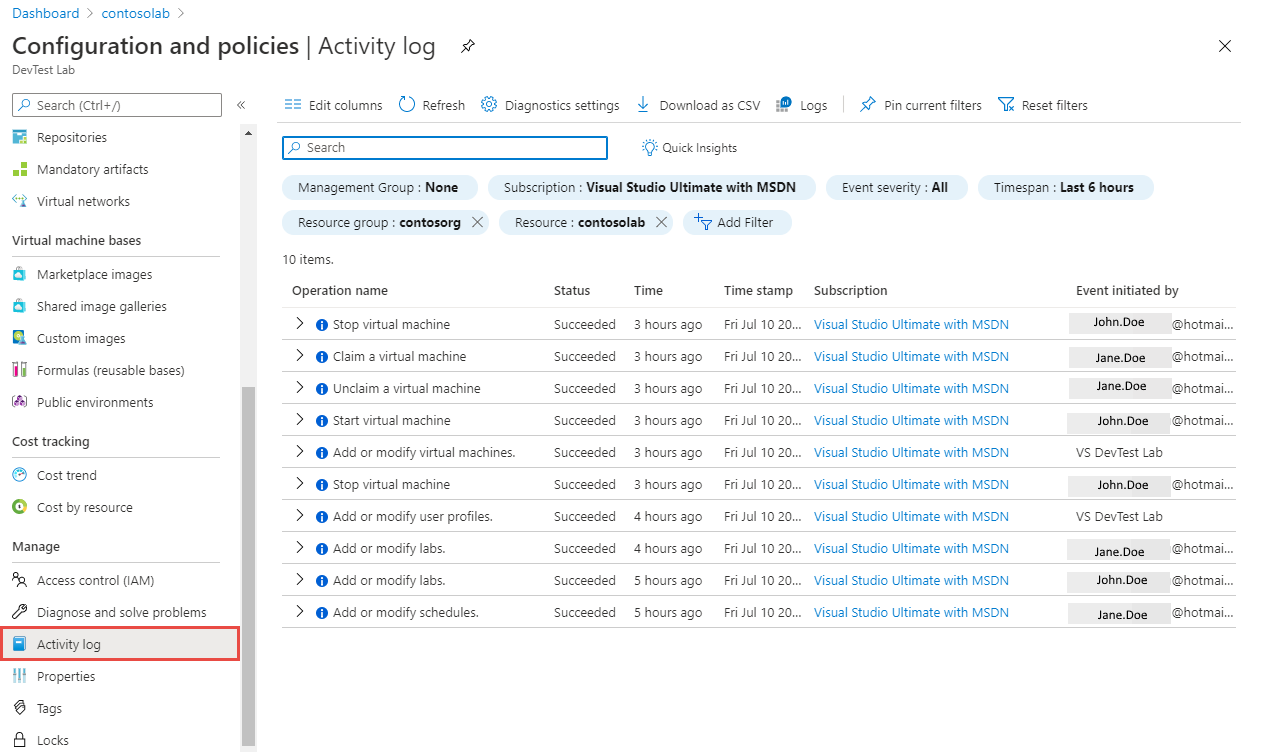
Sélectionnez un événement pour en afficher les détails. Sur la page Résumé, vous pouvez voir des informations telles que le nom de l’opération, l’horodatage et la personne qui a effectué l’opération.
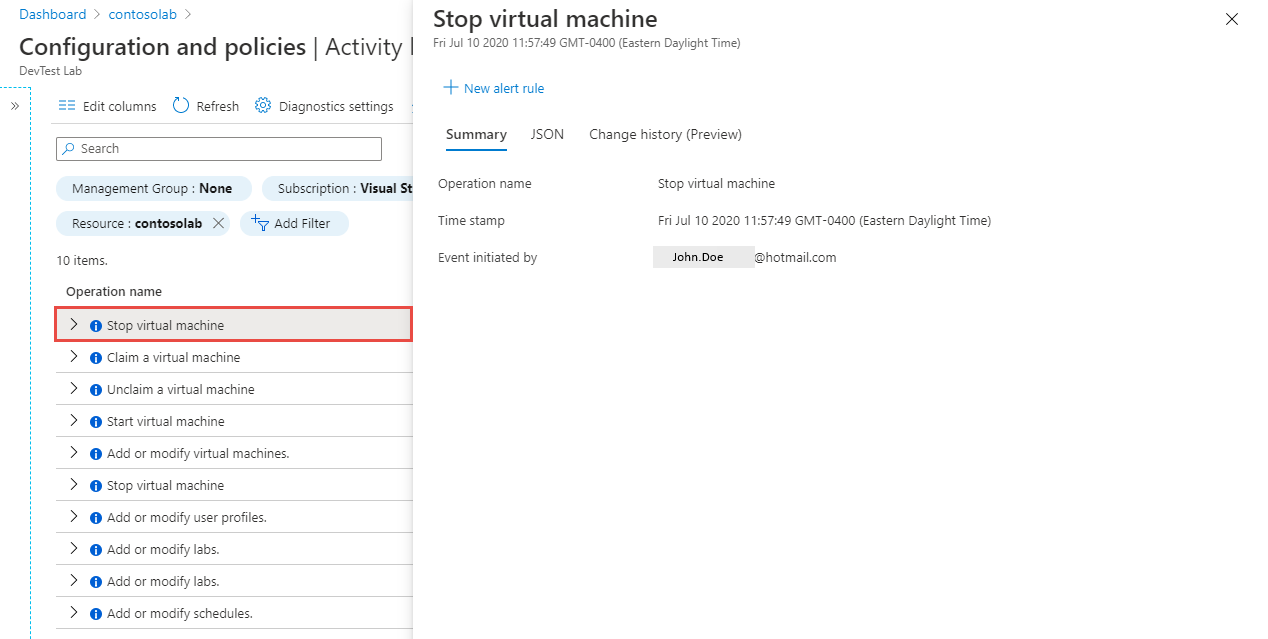
Basculez vers l’onglet JSON pour afficher plus de détails. Dans le fichier JSON, vous pouvez voir le nom de la machine virtuelle et l’opération effectuée sur la machine virtuelle (arrêtée).
Basculez vers l’onglet Historique des changements (préversion) pour afficher l’historique des modifications. Dans l’exemple suivant, vous voyez la modification qui a été apportée sur la machine virtuelle.
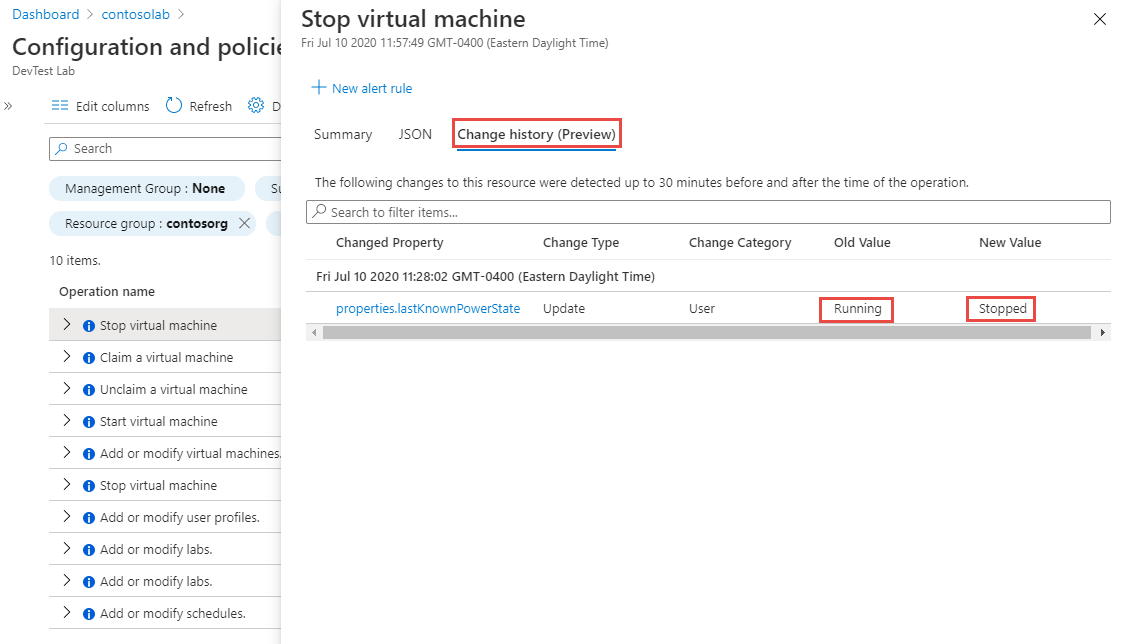
Sélectionnez la modification dans la liste d’historique des changements pour afficher plus de détails sur la modification.
Pour plus d’informations à propos des Journaux d’activité, consultez Journal d’activité Azure.
Étapes suivantes
- Pour en savoir plus sur la définition d’alertes sur les journaux d’activité, consultez Créer des alertes.
- Pour en savoir plus sur les journaux d’activité, consultez Journal d’activité Azure.